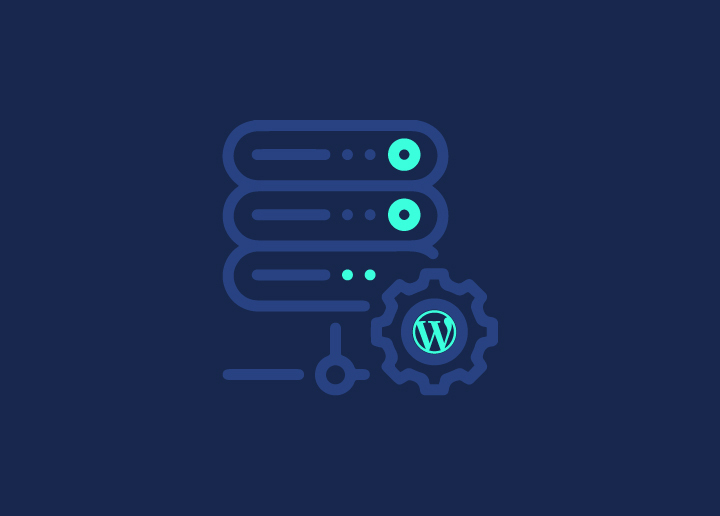Ben je klaar om je eigen WordPress site te lanceren, maar weet je niet waar je moet beginnen? Vrees niet! Deze uitgebreide gids "Hoe installeer en configureer ik mijn WordPress site" leidt je door elke stap van het proces. Van het kiezen van de juiste hostingprovider tot het optimaliseren van je site voor prestaties en beveiliging, wij hebben alles voor je geregeld.
Tegen de tijd dat je het einde bereikt, ben je goed uitgerust om een verbluffende, efficiënte en veilige WordPress site te maken die zich onderscheidt van de massa.
Lees hier: Hoe maak je een WordPress website?
Inhoud
SchakelBelangrijkste opmerkingen
- Het kiezen van de juiste WordPress hostingprovider is essentieel voor het opzetten van een website.
- Beveilig je site met regelmatige updates, back-ups, beveiligingsplugins en best practices.
- Optimaliseer de prestaties van je WordPress site door snelheidsoptimalisatietechnieken en SEO best practices te gebruiken.
WordPress Hosting: De juiste aanbieder kiezen
Voordat je WordPress installeert en je website bouwt, heb je een domeinnaam en een betrouwbare webhostingservice nodig. Het kiezen van de beste uit de vele opties kan ontmoedigend zijn, maar wij zijn er om je te helpen. We begeleiden je door het proces, waarbij we factoren zoals hostingtype, functies en prijs in overweging nemen om de ideale hostingprovider te kiezen.
Onthoud altijd dat de keuze van webhosts van invloed is op de prestaties, de beveiliging en het installatiegemak van je site. Als je het verschil weet tussen gedeelde en beheerde WordPress hosting en de beste providers op de markt kent, kun je een beslissing nemen die ervoor zorgt dat je site soepel blijft draaien.
Bekijk: Snelste WordPress Hostingbedrijven in 2023
Gedeelde vs. Beheerde WordPress Hosting
Gedeelde WordPress hosting is een kosteneffectieve oplossing die ideaal is voor kleinere websites en blogs. Het is eenvoudig op te zetten en te beheren en je hoeft je geen zorgen te maken over de technische aspecten van je webhostingaccount. Gedeelde hosting kan echter traag en onbetrouwbaar zijn vanwege het delen van bronnen met andere websites, en je hebt mogelijk niet hetzelfde niveau van ondersteuning en beheer als bij managed WordPress hosting.
Managed WordPress hosting daarentegen is een premium service die wordt geleverd met beheer en ondersteuning van de hostingprovider. Zij zorgen voor updates en andere technische aspecten van je WordPress site, waardoor het installatieproces naadloos en probleemloos verloopt. Managed hosting is echter duurder dan shared hosting en je hebt misschien minder controle over je website.
Uiteindelijk hangt de beste keuze af van je eisen en budget.
De beste WordPress hostingproviders
Nu je de verschillen begrijpt tussen gedeelde en beheerde WordPress hosting, is het tijd om een aantal van de beste providers op de markt te verkennen. Een sterk aanbevolen provider is Bluehost, die een gratis domein, onbeperkte opslag en 24/7 klantenservice biedt.
Bij het kiezen van een hostingprovider is het belangrijk om factoren zoals functies, prijzen en klantenondersteuning in overweging te nemen. Door de juiste provider voor je WordPress site te kiezen, zorg je ervoor dat deze optimaal draait en een uitstekende gebruikerservaring biedt.
Uw domeinnaam instellen
Zodra u uw hostingprovider hebt gekozen, is de volgende stap het instellen van uw domeinnaam. Een domeinnaam is een uniek adres dat uw website identificeert op het internet en is essentieel voor het instellen van uw webserver.
Wij bieden begeleiding bij het registreren van uw domeinnaam en het koppelen ervan aan uw hostingaccount, zodat uw site online toegankelijk is. Dit zijn de stappen voor het registreren en koppelen van een domeinnaam aan uw hostingaccount.
Gerelateerd: Redenen om goedkope hosting voor WordPress-websites te vermijden
Een domeinnaam registreren
Om een domeinnaam te registreren, moet je de volgende stappen volgen:
- Zoek een domeinregistratiekantoor, zoals A2, GoDaddy, Google Domains of Namecheap.
- Zodra u een registrar hebt gekozen, zoekt u naar uw gewenste domeinnaam om de beschikbaarheid te controleren.
- Als deze beschikbaar is, kun je doorgaan met het registratieproces.
Tijdens het registratieproces wordt u gevraagd een aantal noodzakelijke gegevens op te geven en de registratie te voltooien. Als je dat hebt gedaan, moet je een betaling doen voor de domeinregistratie. Nadat de betaling is voltooid, is je domeinnaam geregistreerd en klaar voor gebruik.
Domein koppelen aan hostingaccount
Om uw domeinnaam aan uw hostingaccount te koppelen, moet u de nameservers of DNS-records van uw domeinnaam bijwerken. Om dit te doen, meldt u zich aan bij uw domeinregistratieaccount, zoekt u het domein dat u wilt koppelen en gaat u naar de sectie DNS-instellingen of domeinbeheer.
Werk vervolgens de nameservers of DNS-records bij met die van uw hostingprovider. Dit proces kan enigszins variëren afhankelijk van uw domeinregistrar, maar over het algemeen bestaat het uit het invoeren van de nieuwe nameservergegevens en het opslaan van de wijzigingen.
Zodra de wijzigingen zijn opgeslagen, moet uw domeinnaam worden gekoppeld aan uw hostingaccount en is uw site online toegankelijk.
WordPress installeren op uw hostingaccount
Nu je domeinnaam is gekoppeld aan je hostingaccount, is het tijd om WordPress te installeren. Er zijn twee methoden om WordPress te installeren: met een auto-installer van je hostingprovider of door het zelf handmatig te installeren.
We gaan dieper in op de bijzonderheden van beide methoden, zodat je de methode kunt kiezen die het beste aansluit bij je vereisten en technische vaardigheden.
Automatische installatie van WordPress
Automatische WordPress installatie is een snelle en gemakkelijke methode die gebruik maakt van een auto-installer van je hostingprovider. Volg deze stappen om deze methode te gebruiken:
- Log in op je hostingaccount.
- Navigeer naar de auto-installer (zoals Softaculous, QuickInstall of Fantastico).
- Selecteer WordPress.
- Vul de vereiste instellingen en referenties in.
- Klik op de knop "Installeren".
In slechts een paar klikken is je WordPress site geïnstalleerd en klaar om aangepast te worden. Deze methode is ideaal voor beginners of mensen die een probleemloze installatie willen. Zodra WordPress is geïnstalleerd, ontvang je je WordPress inloggegevens en kun je beginnen met het bouwen van je website.
Gerelateerd: Hoe WordPress installeren op Windows 11?
WordPress handmatig installeren
Voor degenen die liever meer controle hebben over het installatieproces, is een handmatige WordPress installatie een optie. Om WordPress handmatig te installeren, moet je eerst de nieuwste versie van WordPress downloaden van de officiële website. Vervolgens upload je de WordPress bestanden naar je webhosting account, ofwel naar het root domein (zoals example.com) of een submap (zoals example.com/blog). Als je WordPress lokaal wilt installeren, kun je soortgelijke stappen volgen op je lokale machine.
Zodra de WordPress bestanden zijn geüpload, moet je een MySQL database en gebruiker aanmaken voor je WordPress site via het configuratiescherm van je hosting. Als de database is aangemaakt, moet je het bestand wp-config.php, een essentieel PHP-bestand, bijwerken met de juiste database-informatie.
Voer ten slotte het WordPress installatiescript uit door een nieuw browservenster te openen en je domein in te voeren. Volg de aanwijzingen op het scherm om de installatie te voltooien.
Bekijk: WordPress Website Checklist - Dingen om te onthouden
Je WordPress site configureren en aanpassen
Na het installeren van WordPress is de volgende stap het aanpassen en personaliseren van je site. We bespreken de belangrijkste WordPress instellingen, het proces van het selecteren en installeren van thema's en hoe om te gaan met plugins. Om te beginnen moet je de installatie van WordPress voltooien en ervoor zorgen dat alles correct is ingesteld.
Door deze stappen te volgen, maak je een unieke en functionele WordPress site die zich onderscheidt van de concurrentie.
Essentiële WordPress-instellingen
Laten we beginnen met de essentiële WordPress-instellingen. Deze instellingen zijn onder andere:
- De titel van uw site bijwerken
- Je tagline bijwerken
- Je tijdzone instellen
- Je datumnotatie kiezen
- Je permalink-structuur configureren
Je hebt toegang tot deze instellingen door naar het dashboard van de wordpress admin te gaan in het menu Instellingen.
Zorg ervoor dat u deze instellingen zo configureert dat ze een accurate weergave zijn van uw website en de inhoud ervan. Kies bijvoorbeeld een beschrijvende sitetitel en tagline die het doel van uw website weergeeft. Selecteer daarnaast een geschikte tijdzone en datumnotatie voor uw locatie en kies een gebruiksvriendelijke permalink-structuur zodat bezoekers gemakkelijker door uw site kunnen navigeren.
Thema's kiezen en installeren
Laten we ons vervolgens richten op het kiezen en installeren van thema's. WordPress thema's bepalen het visuele uiterlijk van je website en er zijn duizenden gratis en premium thema's beschikbaar om aan je behoeften en voorkeuren te voldoen.
Volg deze stappen om een thema te installeren:
- Navigeer naar het menu Uiterlijk > Thema's in je WordPress dashboard.
- Klik op de knop "Nieuw toevoegen".
- Zoek een thema dat aan je eisen voldoet.
- Zodra je een thema hebt gevonden dat je bevalt, klik je op de knop "Installeren".
- Klik op de knop "Activeren" om het nieuwe thema toe te passen op je site.
Vervolgens kun je de instellingen van het thema aanpassen om de gewenste look en feel van je website te bereiken.
Lees ook: Hoeveel kost het ontwerp van een website?
Plugins installeren en beheren
Laten we het tot slot hebben over het installeren en beheren van WordPress plugins. Plugins zijn essentieel voor WordPress sites omdat ze de functionaliteit verbeteren. Ze voegen nieuwe functies toe aan de site, net als apps op je smartphone. Met meer dan 59.000 gratis plugins beschikbaar in de WordPress plugin directory, kun je zeker een plugin vinden die aan je behoeften voldoet.
Volg deze stappen om een plugin te installeren:
- Navigeer naar het menu Plugins > Nieuwe toevoegen in je WordPress dashboard.
- Zoek de gewenste plugin.
- Klik op de knop "Nu installeren", ook bekend als de "WordPress installeren-knop".
- Zodra de plugin is geïnstalleerd, klik je op de knop "Activeren" om de functies in te schakelen.
Je kunt je geïnstalleerde plugins beheren via het Plugins-menu in je dashboard, waar je plugins naar behoefte kunt activeren, deactiveren, verwijderen en bijwerken.
Gerelateerd: Top 5 Beste WordPress Plugins om te gebruiken
Je WordPress website beveiligen
Het onderhouden van de beveiliging wordt steeds belangrijker naarmate je WordPress site zich uitbreidt en ontwikkelt. We bespreken het belang van routine-updates en back-ups, naast beveiligingsplugins en best practices om je site te beschermen tegen bedreigingen en de stabiliteit ervan te handhaven.
Regelmatige updates zijn belangrijk om je WordPress site veilig te houden. Het bijwerken van je WordPress kern, thema's
Regelmatige updates en back-ups
Het bijwerken van je WordPress site en het maken van back-ups is cruciaal voor het behoud van de veiligheid en functionaliteit. Regelmatige updates helpen je site te beschermen tegen beveiligingslekken, terwijl back-ups ervoor zorgen dat je je site kunt herstellen in het geval van een crash of ander probleem.
Om automatische updates en back-ups in te stellen, kun je plugins gebruiken zoals WP-Auto-Updater en UpdraftPlus. Deze plugins zullen automatisch je WordPress core, thema's en plugins bijwerken en back-ups van je site maken op geplande basis.
Je kunt je site ook handmatig bijwerken en een back-up maken via je WordPress dashboard, door naar de Updates pagina te gaan en de Export tool te gebruiken in de Tools sectie.
Beveiligingsplugins en best practices
Naast regelmatige updates en back-ups is het belangrijk om je website in de gaten te houden, beveiligingsplugins te gebruiken en best practices te volgen om je WordPress site te beschermen tegen bedreigingen. Beveiligingsplugins zoals Wordfence, Sucuri en iThemes Security kunnen helpen om je site te beschermen tegen kwaadaardige aanvallen, malware en andere beveiligingsrisico's.
Enkele best practices voor WordPress beveiliging zijn het gebruik van sterke wachtwoorden, het inschakelen van twee-factor authenticatie en het regelmatig controleren van je site op verdachte activiteiten. Door deze richtlijnen te volgen en beveiligingsplugins te gebruiken, verminder je het risico op beveiligingsschendingen aanzienlijk en zorg je ervoor dat je WordPress site veilig blijft.
Je WordPress site optimaliseren voor prestaties
Zodra je WordPress site veilig is, is de volgende prioriteit het verbeteren van de prestaties. We kijken naar strategieën en tools om de laadsnelheid en zoekmachineoptimalisatie(SEO) van je site te verbeteren. Dit zorgt ervoor dat je site niet alleen visueel aantrekkelijk is, maar ook hoog scoort in de zoekmachineresultaten.
Het optimaliseren van de prestaties van je site bestaat uit een paar stappen. Ten eerste moet u een
Technieken voor snelheidsoptimalisatie
Het verbeteren van de laadsnelheid van je WordPress site is cruciaal voor het verbeteren van de gebruikerservaring, het verlagen van het bouncepercentage en het verbeteren van de positie in zoekmachines. Enkele technieken en tools die beschikbaar zijn voor snelheidsoptimalisatie zijn:
- Caching
- Code minimaliseren
- Gebruik maken van een content delivery network (CDN)
- Afbeeldingen optimaliseren
Naast deze technieken is het belangrijk om de laadsnelheid van je site regelmatig te testen, een betrouwbare hostingprovider te kiezen en een lichtgewicht thema te gebruiken. Door deze best practices voor snelheidsoptimalisatie te volgen, zorgt u ervoor dat uw site snel laadt en uw bezoekers een naadloze ervaring biedt.
SEO Beste Praktijken
Het optimaliseren van je WordPress site voor zoekmachines is essentieel voor het verhogen van de zichtbaarheid en het genereren van meer verkeer naar je site. On-page SEO technieken omvatten het optimaliseren van paginatitels en meta beschrijvingen, het gebruik van zoekwoorden in de inhoud, het optimaliseren van afbeeldingen en het bouwen van interne links. Off-page SEO technieken kunnen linkbuilding, social media marketing en content marketing omvatten.
Overweeg de volgende best practices om je WordPress site te optimaliseren voor SEO:
- Gebruik een SEO-vriendelijk thema.
- Optimaliseer paginatitels en metabeschrijvingen.
- Neem trefwoorden op in je inhoud.
- Optimaliseer afbeeldingen door beschrijvende bestandsnamen en alt tags te gebruiken.
- Bouw interne links om de sitenavigatie en SEO te verbeteren.
- Gebruik een SEO-plugin om te helpen met optimalisatietaken.
Door deze SEO best practices te volgen, verbetert u de zoekmachine ranking van uw site en trekt u meer bezoekers.
Samenvatting
Kortom, het maken van een succesvolle WordPress site omvat het kiezen van de juiste hostingprovider, het instellen van je domeinnaam, het installeren van WordPress, het configureren en aanpassen van je site, het beveiligen van je site en het optimaliseren van de prestaties. Als je de richtlijnen in deze uitgebreide gids volgt, ben je al een heel eind op weg om een prachtige, efficiënte en veilige WordPress site te bouwen die zich onderscheidt van de massa. De reis kan ontmoedigend lijken, maar met de juiste hulpmiddelen en kennis zult u in staat zijn om een indrukwekkende online aanwezigheid te creëren die uw unieke merk onder de aandacht brengt en succes oplevert.
Veelgestelde vragen
Ja, je kunt WordPress zelf hosten door een kopie van het WordPress CMS te downloaden en een hostingpakket voor je site aan te schaffen, inclusief een domeinnaam bij een domeinnaamregistrar.
WordPress hosting geeft je toegang tot betrouwbare prestaties, beveiligingsmaatregelen, opslagcapaciteit en verbeterde prestaties. Met een gedeeld of WordPress.com hostingpakket krijg je het extra voordeel van back-upbeveiliging, SSL-certificaten, 24/7 ondersteuning, automatische updates en meer.
Web Hosts biedt een betrouwbare en veilige gratis WordPress hostingservice met functies zoals 24/7 klantenondersteuning, geen advertenties of banners, gratis SSL, FTP-toegang en meer. Andere gratis hostingdiensten die je kunt overwegen zijn Hostinger Free Hosting, WordPress.com, AccuWeb Hosting, Byet.host, AwardSpace, x10Hosting, FreeHostingNoAds en FreeHostia.
Ja, je hebt hosting nodig voor je WordPress website om online te gaan en te profiteren van alle functionaliteiten. Je kunt WordPress lokaal installeren zonder hosting, maar om een website op het internet te kunnen bekijken is hosting nodig. Hosting kan er in vele vormen zijn, waaronder shared en VPS hosting, dedicated servers, cloud en managed WordPress hosting services.
Om WordPress stap voor stap in te stellen, zoekt u webhosting en een domeinnaam, zoekt en installeert u een WordPress-thema, installeert u plugins, importeert u demo-inhoud (optioneel), configureert u WordPress-instellingen, maakt u pagina's, stelt u uw menu in en schrijft u uw eerste blogbericht (optioneel). Als alternatief kunt u de nieuwste versie van WordPress downloaden van wordpress.org, het bestand uitpakken en uploaden naar de public_html directory, een MySQL Database en Gebruiker aanmaken, het bestand wp-config.php configureren en de WordPress installatie uitvoeren.